- Autor Abigail Brown [email protected].
- Public 2023-12-17 06:57.
- Ostatnio zmodyfikowany 2025-01-24 12:20.
Zegarek Samsung Gear Sport, wydany latem 2017 roku, jest wodoodporny, dzięki czemu nadaje się do pływania i innych sportów wodnych oprócz pryszniców i deszczowych dni. W przeciwieństwie do innych smartwatchów Samsunga nie ma głośników do rozmów telefonicznych czy odtwarzania muzyki (bez Bluetootha) i nie ma wersji LTE, która pozwala na wykonywanie połączeń i wysyłanie wiadomości nawet wtedy, gdy smartfona nie ma w pobliżu. Może jednak śledzić wszelkiego rodzaju aktywności, w tym pływanie (oczywiście) i jest kompatybilny z Samsung Pay.
Zegarek jest dostępny w jednym rozmiarze (44mm) z paskami w kolorze czarnym lub niebieskim. Działa również z dowolnymi paskami do zegarków 20 mm. Podobnie jak Galaxy Watch i Gear S3, Gear Sport Watch ma obrotową ramkę do nawigacji. Posiada również akcelerometr, czujnik światła otoczenia, barometr, czujnik tętna i żyroskop.
Zegarek działa na systemie Tizen OS firmy Samsung, a nie na systemie operacyjnym Google Wear, i jest zgodny ze smartfonami Samsung, telefonami z systemem Android 4.4 lub nowszym z co najmniej 1,5 GB pamięci RAM oraz telefonem iPhone 5 lub nowszym z systemem iOS 9.0 i powyżej.
Oto pięć najlepszych funkcji zegarka Samsung Gear Sport.
Odtwarzanie muzyki offline przez Spotify
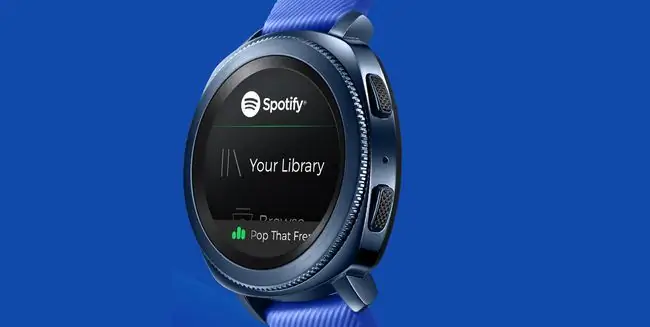
The Gear Watch został uruchomiony w tym samym czasie, gdy Spotify zaktualizował swoją aplikację, aby umożliwić odtwarzanie offline na smartwatchach. Połącz zegarek z Wi-Fi, a będziesz mógł pobierać na zegarek utwory, albumy i playlisty. Dzięki temu będziesz mógł słuchać muzyki za pomocą słuchawek Bluetooth, gdy jesteś offline, niezależnie od tego, czy zostawiasz telefon podczas biegu, czy schodzisz z sieci.
Aby skorzystać z tej funkcji, potrzebujesz konta Spotify Premium. Premium usuwa również reklamy.
Interaktywny coaching na treningi
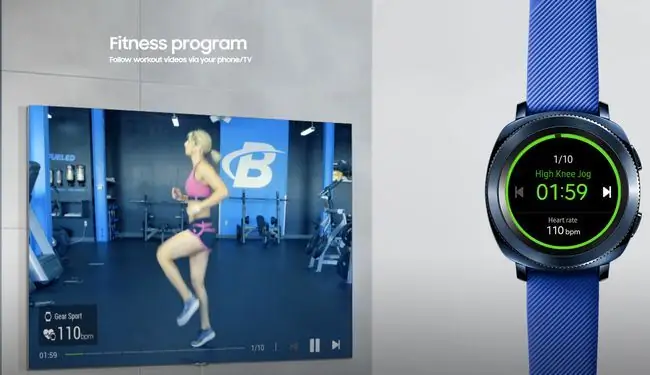
Jeśli potrzebujesz inspiracji do ćwiczeń, Gear Sport może pomóc w ponad 60 wbudowanych treningach. Podłącz smartfon do telewizora, aby obejrzeć film, który poprowadzi Cię przez trening, podczas gdy zegarek śledzi Twoje postępy (powtórzenia itp.) i mierzy tętno.
Potrzebujesz telewizora obsługującego aplikację Samsung Smart View.
Kontrolowanie inteligentnych urządzeń domowych

The Gear Watch umożliwia także dostosowanie inteligentnych urządzeń domowych za pomocą aplikacji SmartThings firmy Samsung. Możesz sterować inteligentnymi telewizorami, klimatyzatorami, inteligentnymi urządzeniami, światłami, zamkami i nie tylko. Sprawdź witrynę SmartThings pod kątem kompatybilnych urządzeń.
Zegarek ma również aplikację Gear for Nest, dzięki której możesz regulować temperaturę w domu i inne ustawienia termostatu Nest, obracając pierścień zegarka.
Śledzenie pływania

Gear Sport ma wodoodporność 5ATM lub 50 metrów, dzięki czemu możesz bez obaw nurkować głęboko i rejestrować swoją podwodną aktywność. Uzyskaj jeszcze więcej szczegółów dzięki aplikacji Speedo On, która śledzi Twoje pływanie i oferuje wyzwania, ćwiczenia oddechowe, siłowe i techniczne, a także plany treningowe stworzone przez trenerów i elitarnych sportowców. Speedo On zbiera dane, takie jak tempo, prędkość, dystans, liczba ruchów i tętno. Możesz także śledzić swoich znajomych w aplikacji, a nawet komentować ich pływanie.
Włącz Tryb blokady wodnej na wypadek przypadkowego dotknięcia ekranu podczas pływania.
Przesuń w dół panel stanu na zegarku, dotknij Tryb blokady wodnej > Gotowe. Aby wyłączyć tryb blokady wodnej, naciśnij i przytrzymaj przycisk Home. Delikatnie potrząśnij zegarkiem, gdy zamoczy się, aby usunąć wodę.
Kontrolowanie prezentacji

Chociaż Gear Sport jest nastawiony na sport, jak sama nazwa wskazuje, może również działać jako pilot do otwierania plików na zewnętrznym ekranie i przeglądania prezentacji. Połącz swój Gear Sport i komputer przez Bluetooth, a zegarek stanie się pilotem do prezentacji PowerPoint.
Potrzebujesz aplikacji PowerPoint na obu urządzeniach. Uruchom go na swoim Gear Sport i dotknij Połącz; powinien pojawić się na liście pobliskich urządzeń Bluetooth na twoim komputerze. Po nawiązaniu połączenia dotknij Pokaz slajdów Dotknij, aby przejść do następnej strony lub obróć ramkę zgodnie z ruchem wskazówek zegara, aby przejść do przodu i przeciwnie do ruchu wskazówek zegara, aby powrócić do poprzedniego slajdu.
Dotknij Touchpad, aby sterować kursorem na komputerze i naciśnij Stop, aby zakończyć prezentację.






